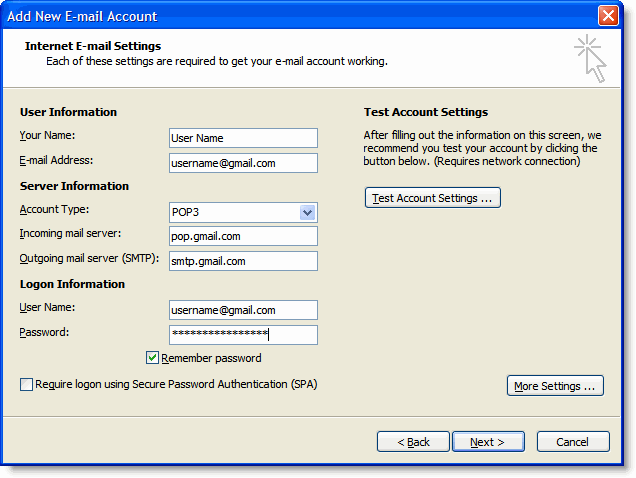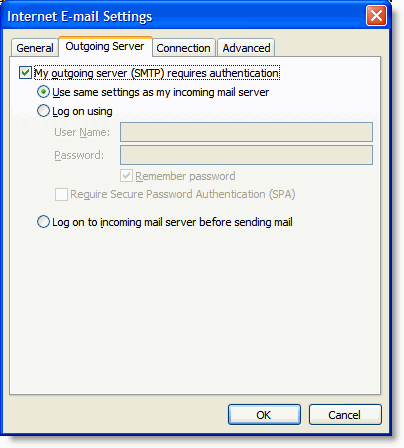۱۳۹۰ دی ۳۰, جمعه
امکان مکالمه چند نفره در داخل صفحه سرچ گوگل پلاس
۱۳۹۰ دی ۲۹, پنجشنبه
چطور بدون تایپ کردن و با امنیت کامل وارد حساب جیمیل شویم ؟
بعضی وقتها پیش میآید که نیاز است از کامپیوترهای عمومی یا کافینتها به اینترنت متصل شویم. در این شرایط یک ترس همیشگی آدم را آزار میدهد. از کجا معلوم که صاحب کافینت یک کیلاگر روی آن نصب نکرده است تا پسورد ایمیل من را متوجه بشود؟
این فکر معمولا باعث میشود در هیچ اکانتی مخصوصا ایمیل مخصوصا حساب جیمیل شخصی و اصلی لاگین نکنید. اما امروز با هم راهی را بررسی میکنیم که بدون ترس وارد حساب جیمیلتان بشوید.
نکته این است که کیلاگرها برای پویش رفتار ما، چیزهایی که تایپ میکنیم و حرکات ماوس را بررسی میکنند. باید بتوانیم بدون تایپ کردن و کلیک کردن وارد حساب شویم. اما چطور؟
اول نیاز است تا شما را با QR code آشنا کنم. در سال 94 شرکت معظم تویوتا برای رهگیری محصولاتش در کارخانه یک سیستمی ابداع کرد که بعدا به خاطر سرعت بالای پاسخگویی و کشف رمز شدنش به Quick Response یا کیو آر معروف شد. این سیستم اجازه میداد هر ماشین را تا لحظه تحویل به مشتری زیر نظر داشته باشند.
اما این سیستم در حقیقت چیست؟ بارکد که میدانید چی است؟ یک سری خطهای میلهای شکل که بعضی چاق و بعضی لاغر هستند و تقریبا روی همه محصولات میبینیمشان. یک چیز تفنگ مانند میگیرند سمتشان و اطلاعاتی مثل قیمت و موجودی انبار را میدهد و توی فاکتور هم وارد میکند.
بارکد یک بعدی است. کیو آر دوبعدی است. به همین سادگی. حالا چرا کیو آر جایگزین بارکد شد؟ چون توی یک فضای دوبعدی اطلاعات بیشتری میشود ذخیره کرد تا همان فضا ولی یک بعدی.
توی کیو آر میشود اطلاعات خیلی زیادی ذخیره کرد. مثلا شماره تلفن یا یک نوشته یا حتی یک لینک به یک آدرس اینترنتی خاص. همین ویژگی باعث شده است که گوگل برای ورود به سیستم جیمیل از آن استفاده کند.
اسم این طرح سسمی ( به معنی کنجد ) است. اگر یادتان باشد در داستان علی بابا و چهل دزد بغداد ( Ali Baba and the Forty Thieves ) دزدان برای این که وارد غارشان بشوند که پر از طلا و جواهر بود به سمت غار فریاد میزدند سسمی باز شو!
غار هم با استفاده از تکنولوژی اسکن صوت و مقایسه با بانک اطلاعاتیش پسورد را تائید میکرد و در باز میشد. حساب جیمیل شما ارزشش از یک غار پر از جواهر برای شما کمتر است؟
برای استفاده از ویژگی sesame احتیاج به یک اسمارت فون دارید که بتواند کدهای QR را بخواند و رمزگشایی کند. اکثر نسخههای iOS و اندروید این امکان را دارند. Google Goggles یک انتخاب خوب برای این کار است که برای اندروید 2.1 به بالا و iOS 4 به بالا قابل نصب است.
برای تست این کد را رمزگشایی کنید :
اول در موبایل یا تبلتتان وارد حساب Gmail بشوید. اندرویدیها که اکثرا توی جیمیل ساین این هستند. حالا دوربین Smartphone خودتان را آماده کنید. به صفحه سسمی بروید ( accounts.google.com/sesame ) و یک عکس از کد QR موجود بگیرید.
این کیو آر حاوی یک آدرس اینترنتی است. مرورگر تلفن همراه شما به محض این که آدرس رمزگشایی شد وارد آن میشود و سپس یک سیگنال میفرستد برای سرورهای جیمیل که بله من با این نام کاربری پشت این سیستم نشستم. این رمزگشایی را باید بوسیله Google Goggles یا این اپلیکیشن اندرویدی انجام بدهید.
کدهای QR مرتبا اکسپایر میشوند یعنی بعد از 5 دقیقه ارزش خودشان را از دست میدهند. برای همین صاحب کافی نت ( مثلا ) نمیتواند از آنها استفاده کند. این را عرض کردم که حواستان باشد اگر کد کار نکرد یک بار صفحه را رفرش کنید تا یک کد جدید روی صفحه بیاید.
حالا میتوانید با خیال راحت وارد ایمیلتان بشوید. خوبی این سیستم این است که به درد تنبلها هم میخورد. اگر شیرازی درون قدرتمندی دارید لذت وارد شدن به جیمیل بدون تایپ کردن را از دست ندهید.
منبع خبر – QR code در ویکیپدیا فارسی و انگلیسی , سایت یک فتحی
۱۳۹۰ دی ۲۴, شنبه
چطور مانع جستجو در گوگل پلاس شویم؟
همشهری آنلاین نوشت: گوگل، سرویس گوگل پلاس را هم به نتایج جستجوهای خود افزوده است؛ اما این سرویس چیست و چطور میشود آن را غیرفعال کرد؟
به گزارش سیتنا، گوگل که ویژگی تازه خود را "جستجو کن به اضافه دنیای خودت!" (search, plus your world) نامیده، حالا این امکان را به وجود آورده است تا نتایج جستجوی شما براساس اکانت گوگل پلاس به حالت شخصی در آید و به این ترتیب محتوای شما و محتوای شبکه گوگل پلاس شما به نتایج هر جستجویی در گوگل اضافه شود.
اما چطور میشود این امکان را بست؟
نتایج فراوان برای هر جستجو مایه دردسر است و حالا تازه اضافه کنید این نوع نتایج را!
شما حتی اگر نتایج شخصی را پنهان کنید باز به محض جستجوی بعدی این نتایج به صورت دیفالت ظاهر میشوند. چه کنیم که کلا از دست این دردسر راحت شویم؟
در همان صفحه جستجوی گوگل به بالای صفحه در سمت راست بروید و به شیوه زیر عمل کنید:
1. بر روی آیکون انتخابها (Options) کلیک کنید؛
2. بر روی تنظیمات جستجو (Search Settings) کلیک کنید؛
3. وقتی وارد بخش تنظیمات جستجو شدید آنجا بخشی هست به نام نتایج شخصی (Persona;Results).
4. تمام شد! use را به do not use تغییر دهید.
۱۳۹۰ دی ۲۰, سهشنبه
ایجاد امکان مدیریت صفحات توسط چند نفر در گوگل پلاس

۱۳۹۰ دی ۱۷, شنبه
امکان وصیتنامه فیس بوکی هم ایجاد شد
جدیدا برنامه ای کنار فیس بوک ایجاد شده که به کاربر این امکان را میدهد یک متن یا یک فیلم را بعد از مرگ در فیس بوک انتشار دهد .این برنامه جانبی با دریافت نام سه نفر از دوستان کاربر در پروفایل بعنوان امین و اطلاع دهنده مرگ(در زمان حیاط)،روشی فراهم میکند که در صورت گزارش این افراد به فوت کاربر ،متن یا فیلم از قبل آماده شده را در پروفایل فیس بوک انتشار میدهد.
- امکان افزودن متن از پنجره زیر:
- امکان افزودن ویدئو از پنجره زیر:
Arman Shirzadi
۱۳۹۰ دی ۱۵, پنجشنبه
شناخت و حذف سرویسهای که به حساب کاربری شما دسترسی دارند
۱۳۹۰ دی ۱۴, چهارشنبه
دسترسی به جی میل در روزهای کندی اینترنت
Enabling POP
- در سمت راست منوی بالای جی میل
 وارد Mail settings شوید
وارد Mail settings شوید - برروی Forwarding and POP/IMAP کلیک کنید
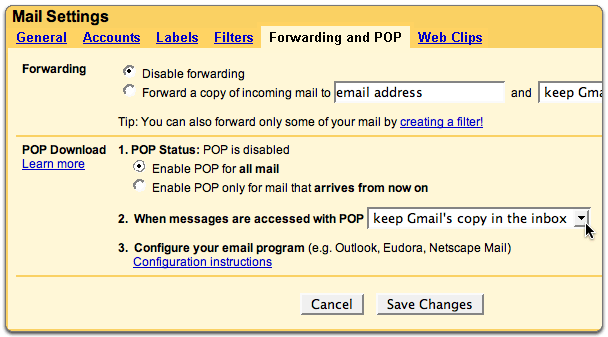
3.آیتم Enable POP for all mail برای همه ای میلها یا Enable POP for mail that arrives from now on برای ای میلهای هم اکنون به بعد را انتخاب نماید.4. Save Changes را اانتخاب نمائید.
- برای تنظیم برنامه Outlook 2003 و ارتباط آن با جی میل اقدامات زیر باید انجام شود:
- Outlook را باز کنید.
- Tools menu را باز کرده , E-mail Accounts را انتخاب کنید...
- بر روی Add a new e-mail account کلیک کرده و رand click را بزنید
- با انتخاب POP3 بعنوان سرویس خود Next را بزنید.
- فیلدهای لازم را پر کنید:
User Information
Your Name: نام خود را وارد کنید.
Email Address:ای میل دقیق خود را با فرمت (username@gmail.com یا username@your_domain.com) وارد کنید
Server Information
در قسمت های زیر عینا آدرسهای زیر را وارد کنید:
Incoming mail server3 (POP3): pop.gmail.com
Outgoing mail server (SMTP): smtp.gmail.com
Login Information
User Name: در این قسمت نام کاربری خود را همراه (@gmail.com) وارد نمائید
بصورت username@your_domain.com
Password:رمز عبور خود را نیز در این قسمت وارد کنید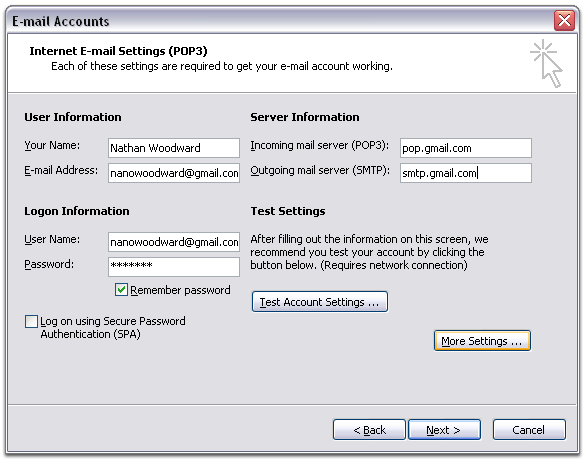
- وارد More Settings...شده و سپس Outgoing Server tab.را انتخاب نمائید
- box بعد از My outgoing server (SMTP) requires authentication را انتخاب و از انتخاب Use same settings as my incoming mail server. مطمئن شوید

- در Advanced tab,درboxقبل از This server requires an encrypted connection (SSL) تیک زده در پایینIncoming Server (POP3). Enter در باکس 'Incoming Server' box عدد 995 را وارد نمائید

- باکس This server requires an encrypted connection (SSL) را تیک زده و در پایین در جای خالی مقابل Outgoing Server (SMTP) enعدد 465 را وارد نمائید
- OK را بزنید .
- در Test Account Settings...بعد از گرفتن پیغام Congratulations! All tests completed successfully,روی Close کلیک کنید.
- بعد از Next,کلید Finish را بزنید
- شما بعد از اینکار با موفقیت به ای میل خود از طریق سرویسPOPوصل شده اید.
- Outlook را باز کنید.
- درTools قسمت Account Settings را انتخاب کنید
- در E-mail tab, بر روی New کلیک کنید
- در این صفحه Microsoft Exchange, POP3, IMAP, or HTTP,را اتنخاب و سپس Next بزنید.
- فیلدهای لازم را پر کنید:
User Information
Your Name: نام خود را وارد کنید.
Email Address:ای میل دقیق خود را با فرمت (username@gmail.com یا username@your_domain.com) وارد کنید
Password:رمز عبور خود را نیز در این قسمت وارد کنید .
باکس کنار Manually configure server settings or additional server types را تیک زده و Next کنید.
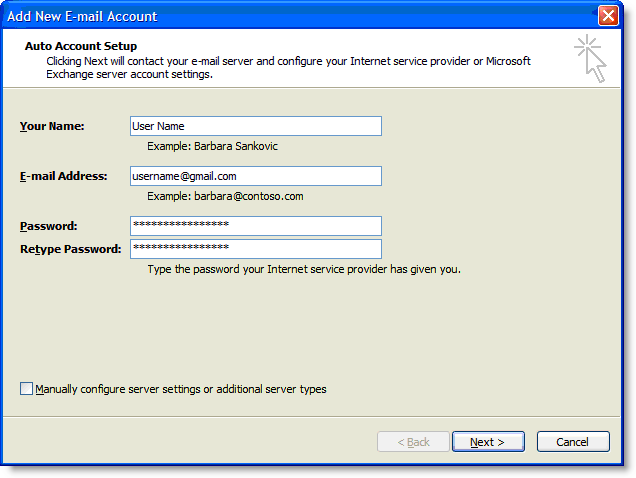
- اطلاعات صفحه را بدقت و طبق فرمت زیر کامل پر نمائید: Server Information
- وارد More Settings...شده و سپس Outgoing Server tab.را انتخاب نمائید
- box بعد از My outgoing server (SMTP) requires authentication را انتخاب و از انتخاب Use same settings as my incoming mail server. مطمئن شوید
- در Advanced tab,درboxقبل از This server requires an encrypted connection (SSL) تیک زده در پایینIncoming Server (POP3). Enter در باکس 'Incoming Server' box عدد 995 را وارد نمائید
- باکس This server requires an encrypted connection (SSL) را تیک زده و در پایین در جای خالی مقابل Outgoing Server (SMTP) enعدد 587 را وارد نمائید
- OK را بزنید .
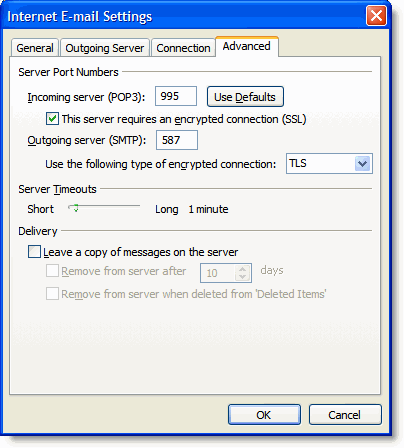
- در Test Account Settings...بعد از گرفتن پیغام Congratulations! All tests completed successfully,روی Close کلیک کنید.
- بعد از Next,کلید Finish را بزنید
- شما بعد از اینکار با موفقیت به ای میل خود از طریق سرویسPOPوصل شده اید.
Account Type: POP3
Incoming mail server: pop.gmail.com
Outgoing mail server3 (SMTP): smtp.gmail.com
Logon Information
User Name: در این قسمت نام کاربری خود را همراه (@gmail.com) وارد نمائید
بصورت username@your_domain.com
Password:رمز عبور خود را نیز در این قسمت وارد کنید
.
Require logon using Secure Password Authentication (SPA): این قسمت را بدون چک کردن باکس خالی نگه دارید.